的设置方法如下:
打开word文档,按【Ctrl+A】全选文本内容,点击【开始】,在“段落”栏中点击【多级列表】-【定义新的多级列表】。
然后在打开的“定义新多级列表”选项框中,设置参数:
①单击要修改的级别:【1】,需设置第几等级编号就选数字几;②编号格式:“此级别编号的样式”选择:【一,二,三(简)...】,可根据自行需要在下拉菜单栏选择自己想要的编号样式,“输入编号的格式”输入:第一节。
重复第2步骤,将第2级、3级编号都全部设置好(文档需要多少级编号,就设置多少级),然后点击【确定】,则选中的文档全部添加上了一级编号。
然后选中需要设置为2级编号的文档,按一次【Tab】键,则选中的内容编号降级变为2级编号;选中需要设置为3级编号的文档,按两次【Tab】键,则选中的内容编号降级变为3级编号。以此类推,按几次【Tab】键编号等级就降几级,可根据自行需要设置。


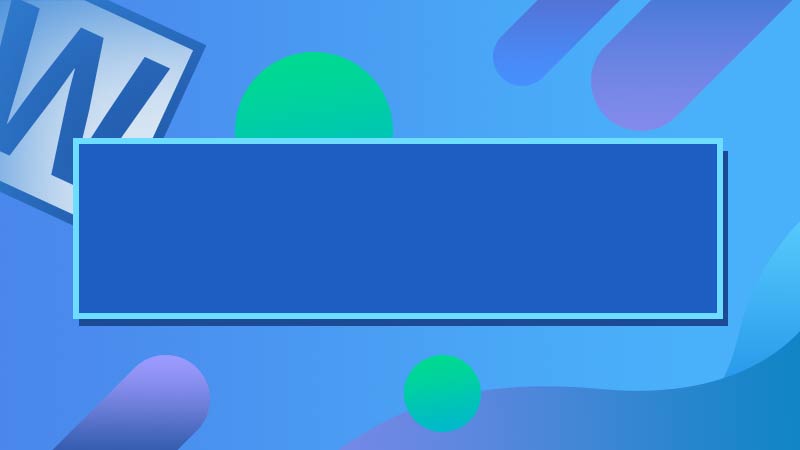
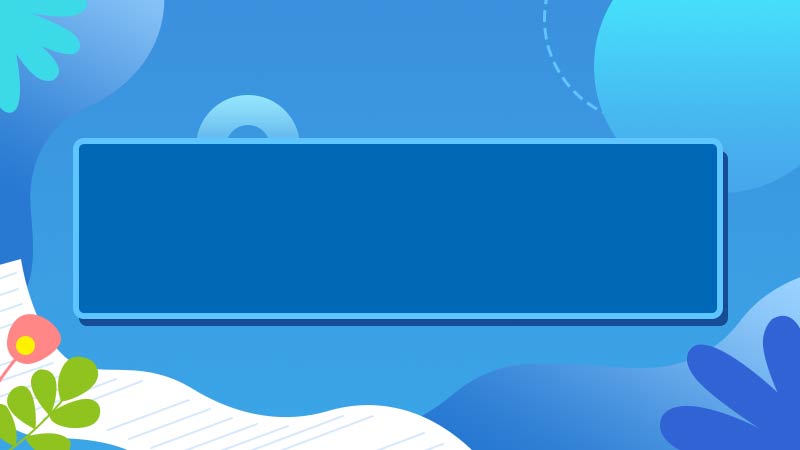






全部回复
